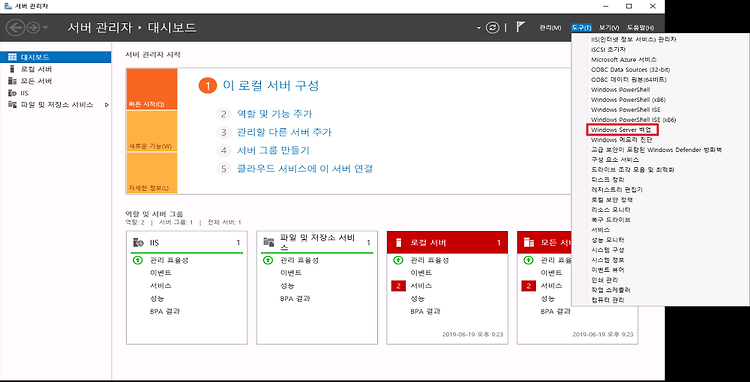서버 관리자 에서 역할 및 기능에서 추가가 가능하지만, Offline 환경에서는 역할 및 기능으로 추가가 불가능합니다. 받아올때 윈도우 업데이트로 받아오기 때문에 불가능합니다. Windows CD를 D드라이브에 넣고 아래와 같은 명령어로 진행하면 설치가 가능합니다 DISM /Online /Enable-Feature /FeatureName:NetFx3 /All /LimitAccess /Source:d:\sources\sxs
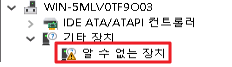
알 수 없는 장치 - Microsoft ACPI-Compliant System 처음 서버를 설치할 때, 장치가 제대로 인식되고 있는지 확인하기 위해 장치관리자에서 드라이브를 설치하게 되면 대부분 장치들이 인식이 되지만, 아래와 같이 기타장치로 알수없는 장치로 뜨는 경우가 있습니다. 해당 속성을 확인해보면 ACPI 관련된 드라이브로, 전원쪽에 관련된 드라이브를 설치하라는 내용인데, 찾아보니, 아래와 같이 설정을 하게 되면 해당 장치가 없어지게 됩니다. 참조 url : http://blog.naver.com/PostView.nhn?blogId=juwaa1004&logNo=220959788720
Windows 정품키 인증 실패 뜨면서 정상적으로 작동을 안할 때 해결방법입니다. 0x80070490 입력한 제품 키가 작동하지 않습니다. 이 오류의 전체 텍스트는 다음과 비슷합니다. 입력한 제품 키가 작동하지 않습니다. 제품 키를 확인하고 다시 시도하거나 다른 제품 키를 입력하세요. 가능한 원인 이 이슈는 잘못된 MAK를 입력한 경우 또는 Windows Server 2019의 알려진 이슈로 인해 발생합니다. 해상도 이 이슈를 해결하고 컴퓨터를 정품 등록하려면 관리자 권한 명령 프롬프트에서 slmgr -ipk 를 실행합니다. cmd 창으로 관리자 권한으로 실행시킨다음, 아래 명령어를 작성해주면 됩니다. > slmgr -ipk 인증키 참조 URL : https://docs.microsoft.com/ko-k..
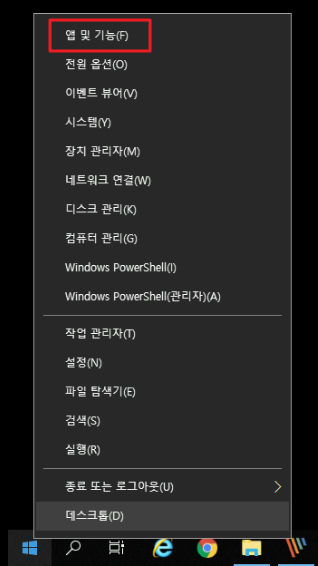
Windows 2016 server , windows 10 에서는 cmd 창을 통해서 ssh 접속이 가능합니다. 기능을 설치를 하면 사용이 가능하며, 아래와 같이 설정해주면 됩니다. 오른쪽 마우스 클릭 후, 앱 및 기능 클릭합니다. 선택적 기능 관리를 클릭해줍니다. 선택적 기능 관리에 들어오면, 기능 추가를 할 수 있습니다.현재 제 서버에서는 openssh가 설치되어있으며, 설치가 안되어있는 경우, 기능추가로 설치를 해주면 됩니다. 기능추가에서 OpenSSH 서버를 설치를 진행합니다. 설치를 진행한 뒤에는, 재부팅이 필요합니다. 다시 시작한 뒤에, cmd창을 통해서 ssh가 접속되는지 확인해봅니다.
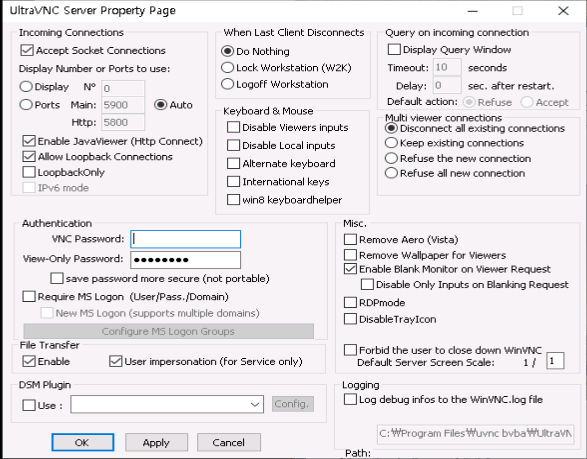
기본적으로 윈도우를 접속하는데에는 RDP를 이용해 원격접속을 합니다.원격접속을 할 때에는 default 값으로 한 계정에 한 세션을 연결을 하는데, 한 계정으로 여러 세션을 사용하는 방법도 있습니다.하지만 한 계정으로 여러 세션을 이용하게 되면, 화면을 공유하고 싶을 때, 팀 뷰어처럼 공유하기가 어렵습니다.vnc 서버를 이용하여, 팀뷰어처럼 사용이 가능하며, 여기서는 Ultra VNC를 사용해서 화면을 공유해보려합니다. ※ 테스트 환경 : Windows 2019 0. 기본 환경기본적으로 원격 접속이 가능한 환경이여야 합니다. 원격 설정은 서버관리자 - 원격접속 에서 설정 확인이 가능합니다. 1. Ultra VNC 설치 Ultra VNC 홈페이지 : http://www.uvnc.com/공식홈페이지에서 Ul..
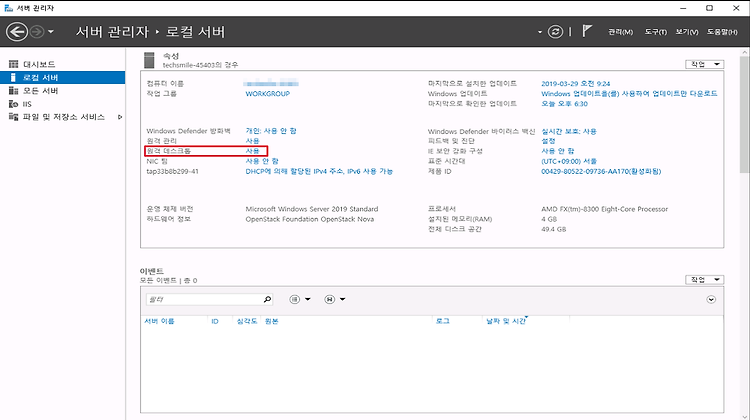
윈도우 원격접속RDP를 통해서 한 계정으로 여러 곳에서 접속하게 설정할 수 있습니다.이 방법의 경우, 한 계정으로 여러곳에서 접속할 수 있으나, 접속했을 때, 다른 계정으로 접속한 것 처럼 보이며, 동시에 화면이 공유되지 않습니다.화면이 동시에 공유되는 설정을 진행하려면, vnc 나 팀 뷰어 프로그램을 통해서 화면을 동시에 공유하게 설정할 수 있습니다. ※ 테스트 환경 : Windows 2019 1. 서버관리자 - 로컬 서버 접속 후, 원격 데스크톱을 사용으로 되어있는지 확인합니다. 이 컴퓨터에 대한 원격 연결 허용으로 설정으로 변경 후 확인을 눌러줍니다.이 설정을 해놓으면, 한 계정에서 하나의 세션만 원격접속이 가능합니다. 2. 로컬 정책 설정 윈도우창에 오른쪽 마우스 클릭 후, 실행으로 들어갑니다. ..
SSPI handshake failed with error cod 0x8009030c, state 14 while establishing a connection with integrated security; the connection has been closed. Reason: AcceptSecurityContext 가 실패했습니다. Windows 오류 코드는 오류 원인을 나타냅니다. 로그온하지 못했습니다. [클라이언트: X.X.X.X] 위와 같은 에러 메시지가 나타날때 해결할 수 있는 방법은 레지스트리 값을 추가하는 방법이 있다. 1. cmd => regedit.exe레지스트리 로 들어간 다음 2. HKLM:\System\CurrentControlSet\Control\Lsa위 경로 안에 DisableL..
1. 실행창을 누른뒤에 regedit 로 레지스트리 편집기로 들어갑니다. 아래 경로로 이동합니다.HKEY_LOCAL_MACHINE\SYSTEM\CurrentControlSet\Control\Terminal Server\WinStations\RDP-Tcp PortNumber를 10진수로 변경하고 싶은 포트번호로 변경합니다. 제어판 > 시스템 및 보안 > Windows 방화벽 > 고급설정에 들어가서 방화벽에 포트를 추가해줍니다. 저는 여기서 원격포트를 5088로 변경했기 때문에 변경할 포트번호를 작성해주면 됩니다. 실행창에 services.msc를 치면 서비스가 보이며, Remote Desktop Services 재시작해주면 됩니다.